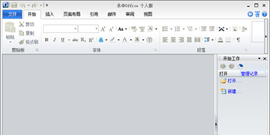PPT背景模板怎么编辑图片 PPT如何更换全部背景模板
无论在职场还是在校园,ppt的制作与运用都必不可少,演示文稿能够更加清晰的帮助我们向别人展示自己想要表达的内容,为ppt添加图片以及背景能够增加演示文稿整体的趣味性。那么大家知道ppt背景模板怎么编辑图片,ppt如何更换全部背景模板吗?为PPT编辑背景作为一项必备的小技能,下面就为大家讲解一下。

一、ppt背景模板怎么编辑图片
为ppt设置好背景模板后,如果我们想要编辑背景模板的图片该如何去操作呢?接下来为大家进行讲解并演示。
打开ppt,点击主界面上方的“设计”菜单,然后在下方的选项框中点击最右侧的“设置背景格式”。
在右边弹出的右侧边栏中选择“图片或纹理填充”。
在图片源下方选择“插入”,在弹出的对话框中选择“来自文件”。
在弹出的插入图片的对话框中选择电脑中相应位置的图片,选择好后点击“打开”。
打开后就能看到当前页的幻灯片背景已经填充了图片,那么如果想要修改编辑一下图片,可以继续点击右边侧拉栏下方的“透明度”以及偏移等选项进行背景图片的调整。
上面介绍的是背景图片的填充调节,除此之外,还可以选择“效果”来为图片添加艺术效果,在“艺术效果”下方的展开选项中单击你想要的效果即可为图片设置艺术效果。
除了上述的效果调节,还有图片调节,选择右侧拉栏的第三项“图片”,可以对“图片校正”下方的锐化、清晰度、亮度、对比度,以及“图片颜色”下方的饱和度、色调等等进行调节,根据需求或者喜好来进行图片的颜色以及校正设置。
二、ppt如何更换全部背景模板
当我们想要更换掉当前的背景模板图片,并且想要应用到全部幻灯片中时又该如何操作呢?下面将继续为你演示。
点击主页面上方菜单栏的“设计”,点击最右侧的“设置背景格式”,当然这里可以选择其它的填充方式来更换背景模板,这里以更换成“纯色填充”来进行讲解,在下方的颜色中下选择一种颜色单击即可。
接着会发现只有当前幻灯片模板的背景变了,这时点击右下角的“应用到全部”,单击之后就能在左侧视图中看见所有的幻灯片背景模板都更换了。
查看更多资讯请关注6z6z下载站

 咪咪日常ios版v1.2
咪咪日常ios版v1.2  永远的7日之都九游版
永远的7日之都九游版  海魂九游版
海魂九游版  魔神变九游版
魔神变九游版  剑御九州
剑御九州  剑御九州九游版
剑御九州九游版  天途九游版
天途九游版  天途破解版
天途破解版  破镜重圆
破镜重圆